通过更改表格外框、显示或隐藏网格线以及使用备选行颜色,可以更改表格的外观。
更改表格外框和网格线
- 点按表格,然后点按右侧边栏顶部的“表格”标签。
如果没有看到边栏,或边栏中没有“表格”标签,请点按工具栏中的
 。
。 - 执行以下任一项操作:
- 更改外框:在边栏的“表格外框”部分中,使用控制来更改线条类型、粗细和颜色。
- 更改网格线:在边栏的“网格线”部分中,点按按钮以在表格正文、标题行和列以及表尾行中添加或移除网格线。
更改表格单元格的边框和背景
您可以更改表格单元格的任何选择内容的边框和背景。
- 选择您想要更改的单元格。
若要更改表格中的所有单元格,请选择该表格。
- 点按右侧边栏顶部的“单元格”标签。
如果没有看到边栏,或边栏中没有“单元格”标签,请点按工具栏中的
 。
。 - 执行以下任一项操作:
- 更改单元格边框:在边栏的“边框”部分中,点按“边框”下方的一个边框布局按钮来选取要格式化的单元格边框。点按“边框样式”弹出式菜单,然后选取一种边框样式。或者使用菜单下方的控制来定义您自己的样式。
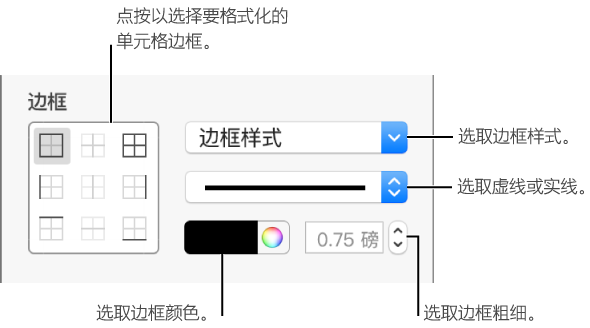
- 更改背景:在边栏的“填充”部分中,点按颜色池,然后选择一个颜色选项。若要自定背景,请点按“填充”旁边的显示三角形,然后使用控制来进行其他更改。
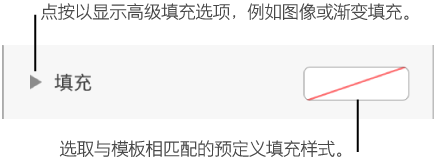
- 更改单元格边框:在边栏的“边框”部分中,点按“边框”下方的一个边框布局按钮来选取要格式化的单元格边框。点按“边框样式”弹出式菜单,然后选取一种边框样式。或者使用菜单下方的控制来定义您自己的样式。
您也可以创建规则,以在单元格中的值满足某些条件时自动更改单元格的外观。有关更多信息,请参阅有条件地高亮显示单元格。
交替变换表格行颜色
- 点按表格以选定,然后点按右侧边栏顶部的“表格”标签。
如果没有看到边栏,或边栏中没有“表格”标签,请点按工具栏中的
 。
。 - 在边栏中选择“隔行颜色”复选框,然后点按颜色池以选择一种颜色。
行颜色不会改变标题列的颜色。根据您所选取的表格样式,标题列有它们自己的外观。
另请参阅使用表格样式合并或取消合并表格单元格
